Nejnovější aktualizace macOS od společnosti Apple je dodávána se zbrusu novým spořičem obrazovky „Hello“ inspirovaným úplně prvním počítačem Macintosh pro počítače Mac M1. Povolit to však není tak jednoduché, jako vybrat nový spořič obrazovky v Předvolbách systému.
Ukážeme vám, jak ručně nainstalovat nový spořič obrazovky Mac na M1 Mac ASAP.
Nový spořič obrazovky zobrazuje slovo „ahoj“, jak bylo napsáno na původním počítači Macintosh při jeho odhalení na konci roku 1983. Text je animovaný a zpomaluje poskakování po obrazovce na barevném pozadí.
Chcete -li použít spořič obrazovky Hello, musíte mít spuštěný nejnovější aktualizace macOS 11.3. Nyní je k dispozici jako kandidát na vydání (téměř finální verze), i když doporučujeme počkat na jeho oficiální vydání příští týden.
Musíte také používat počítač Mac s čipem Apple M1 (ne Intel). Patří mezi ně MacBook Air a 13palcový MacBook Air koncem roku 2020, Mac mini koncem roku 2020 a nadcházející iMac 2021 (24 palců).
Vždy je možné, že Apple v konečném vydání usnadní instalaci tohoto spořiče obrazovky a zpřístupní jej Macům, kteří nemají M1 verze macOS 11.3. Pokud však prostě nechcete na svém M1 Mac plácnout ten spořič obrazovky „Hello“, postupujte takto správně Nyní.
Jak povolit nový spořič obrazovky Mac „Hello“
Pokud máte Mac M1 a běží na něm macOS 11.3, můžete podle následujících pokynů vyhledat a nainstalovat spořič obrazovky Hello:
- Klikněte Nálezce v doku, poté klikněte na Jít na liště nabídek vašeho Macu.
- Klikněte Přejít do složky…
- Vstupte /System/Library poté klikněte Jít.

- Najděte a otevřete soubor Spořiče obrazovky složku.
- Zkopírujte soubor Ahoj. Obrazovka soubor na plochu vašeho počítače Mac.

- Vraťte se na plochu a přejmenujte soubor Hellocopy.saver.
- Poklepáním na spořič obrazovky jej nainstalujte.
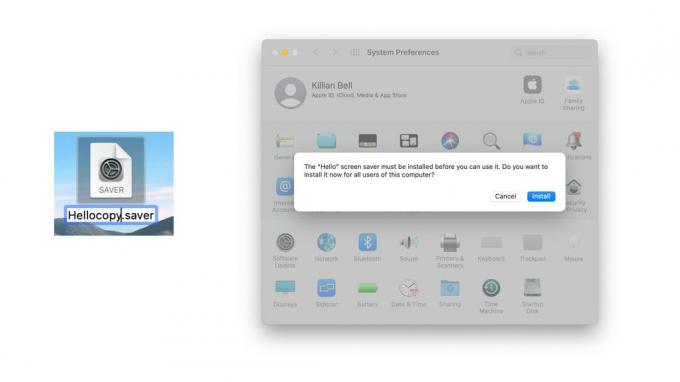
- Potvrďte kliknutím Nainstalujte a zadáním hesla svého počítače Mac.
Nyní, když je nainstalován spořič obrazovky Hello, jej můžete povolit takto:
- Otevřeno Systémové preference na vašem Macu.
- Klikněte Desktop & Screen Saver.
- Klikněte na Spořič obrazovky kartu, poté vyberte Ahoj spořič obrazovky.

Přizpůsobte si spořič obrazovky Hello
Ve výchozím nastavení spořič obrazovky Hello zobrazí „ahoj“ v různých jazycích a odpovídá motivu vašeho systému (světlý nebo tmavý režim). Společnost Apple vám však tato nastavení umožňuje zakázat a nabízí řadu různých motivů.
Spořič obrazovky Hello si můžete přizpůsobit kliknutím na Možnosti spořiče obrazovky… tlačítko v Předvolbách systému po výběru spořiče obrazovky. Můžete také zvolit zobrazení hodin.
Přes: 9 až 5 Mac
